6 cara untuk membolehkan mod gelap Google Chrome di Windows
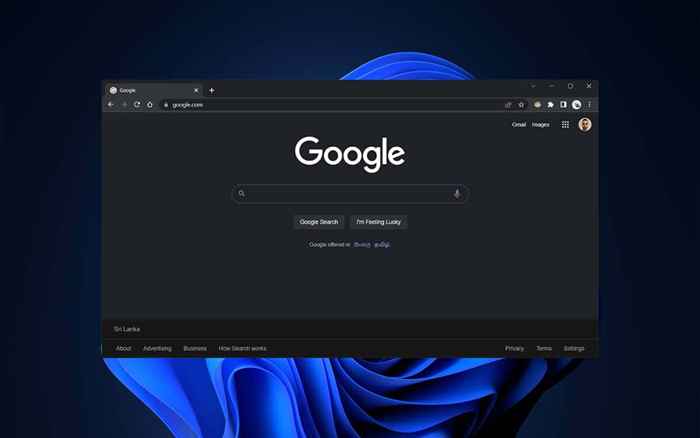
- 2015
- 34
- Don Will
Google Chrome for Windows dilengkapi dengan sokongan mod gelap asli. Walau bagaimanapun, ia tidak mudah untuk diaktifkan, dan anda juga mungkin menghadapi masalah untuk mencari tahu bagaimana ia berfungsi. Tutorial ini akan menunjukkan kepada anda bagaimana untuk mengaktifkan dan menggunakan mod gelap Google Chrome di PC.
Pelayaran Internet lewat malam dengan Google Chrome terikat untuk memberi anda sakit kepala-atau lebih buruk lagi, gangguan tidur. Windows pasti membolehkan anda mengurangkan ketegangan mata dengan cahaya malam. Tetapi cara yang lebih baik untuk meningkatkan sesi krom malam anda adalah untuk mengaktifkan mod gelap.
Isi kandungan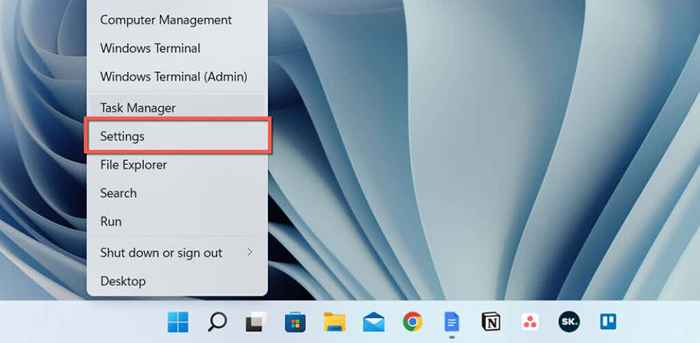
- Tatal ke bawah dan pilih warna.
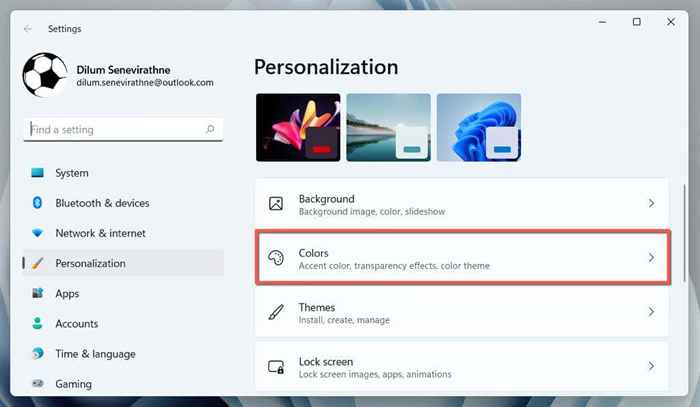
- Buka menu lungsur di sebelah memilih mod anda dan pilih gelap.
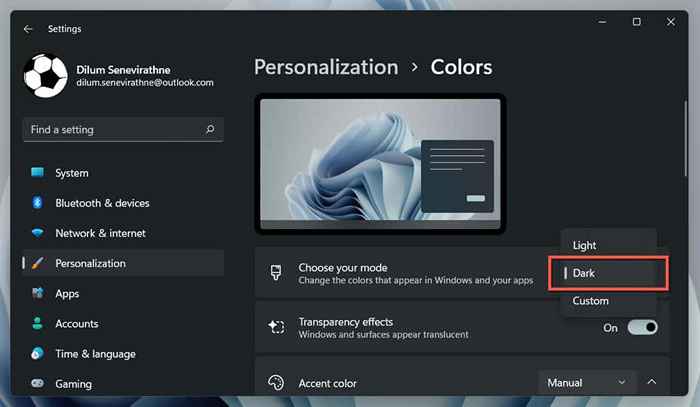
Itu sahaja! Google Chrome harus beralih ke mod gelap secara automatik.
Sekiranya anda ingin mengehadkan skema warna gelap ke tingkap aplikasi sahaja, pilih pilihan tersuai dan pilih cahaya dan gelap di sebelah memilih mod Windows lalai anda dan pilih mod aplikasi lalai anda, masing -masing.
2. Dayakan Mod Gelap untuk Chrome Sahaja
Sekiranya anda tidak mahu mengacaukan tema sistem Windows, anda boleh mengaktifkan mod gelap untuk krom hanya menggunakan penyelesaian berikut.
- Klik kanan pintasan Google Chrome di desktop anda dan pilih Properties. Sekiranya anda tidak mempunyai satu, seret Google Chrome dari senarai program menu Mula ke kawasan desktop.
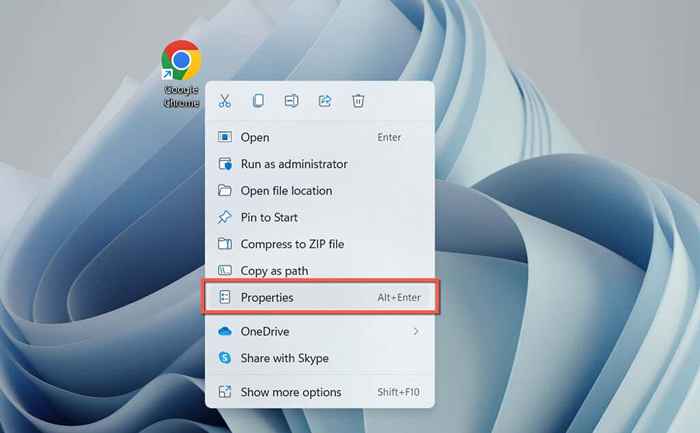
- Tambahkan satu ruang ke hujung laluan fail dalam medan sasaran dan tambahkan yang berikut:
-Force-Dark-Mode
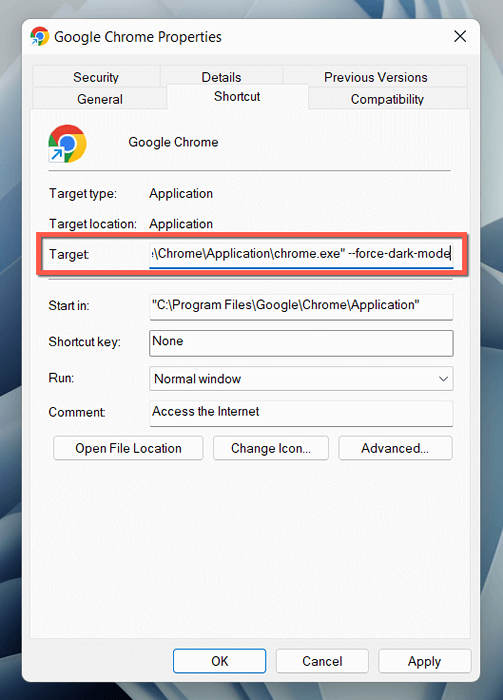
- Pilih Guna dan OK.
Klik dua kali untuk membuka krom, dan penyemak imbas akan muncul dalam mod gelap tanpa mengira skema warna sistem operasi.
3. Dayakan mod gelap di laman web
Jumlah laman web yang semakin meningkat-walaupun mereka sedikit dan jauh di antara datang dengan versi gelap laman web asli. Sekiranya laman web tidak secara automatik sepadan dengan mod gelap Chrome, cari togol di suatu tempat di laman web-e.g., Bantuan meja geek mempunyai suis mod gelap di sudut kanan atas.
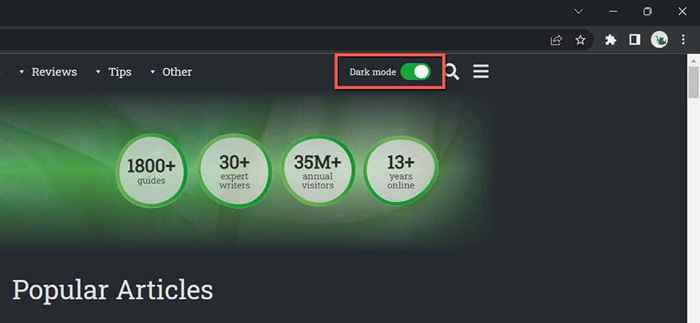
Beberapa aplikasi web memerlukan anda membuka menu atau menggali ke dalam anak tetingkap tetapan dalaman untuk membolehkan mod gelap. Contohnya, di YouTube, pilih potret profil anda dan tetapkan penampilan ke tema gelap.
4. Memaksa krom untuk menjadikan tapak dalam mod gelap.
Sebilangan besar laman web yang anda jumpai masih belum menampilkan sokongan mod gelap asli. Oleh kerana itu masalah, anda boleh memaksa laman web untuk membuat mod gelap dengan ciri krom eksperimen yang dipanggil Auto Dark Mode. Untuk mengaktifkannya:
- Salin dan tampal berikut ke bar alamat Chrome dan tekan Enter:
Chrome: // Flags/#Enable-Force-Dark

- Buka menu pull-down di sebelah mod gelap auto untuk kandungan web dan pilih diaktifkan.
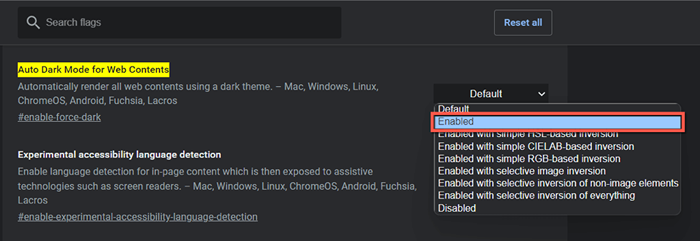
- Pilih peluncuran semula.
Sekiranya anda menghadapi masalah penyongsangan dan penyongsangan imej yang signifikan dengan ciri mod gelap auto aktif, teruskan bertukar antara pilihan lain pada senarai-e.g., Diaktifkan dengan penyongsangan selektif elemen bukan imej.
5. Gunakan pelanjutan pembaca gelap
Sekiranya Ciri Mod Auto Dark Eksperimen Terbina Chrome tidak cukup memotongnya, pertimbangkan untuk menggunakan sambungan Chrome. Kami mengesyorkan pembaca gelap; Ia percuma dan melakukan laman web yang luar biasa dalam mod gelap di seluruh papan.
Pasang pembaca gelap melalui kedai web Chrome, pilih ikon pembaca gelap pada bar menu penyemak imbas, dan pilih (atau tekan alt + shift + d). Setiap laman web yang anda lawati sekarang akan mula muncul dalam mod gelap.
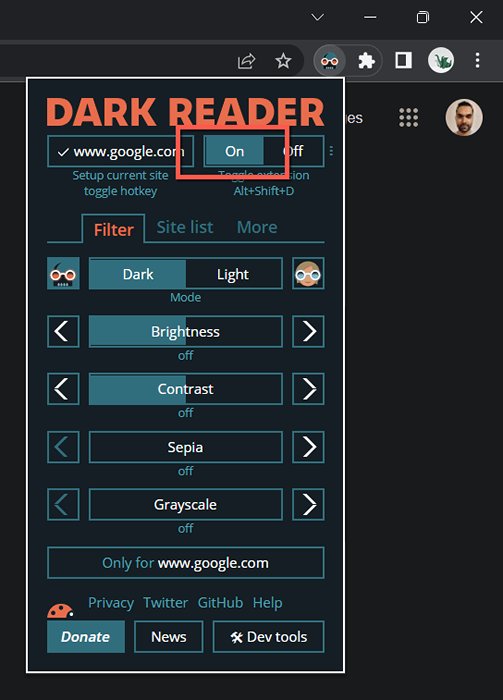
Jarang, anda mungkin dapat melihat tapak-e.g., Gmail-bahawa tidak akan berfungsi dengan baik dalam mod gelap. Anda boleh menambahkannya ke senarai pengecualian pembaca gelap untuk mengelakkan mematikan lanjutan. Tukar ke tab Senarai Tapak, pilih Jangan Invert Disenaraikan, dan tambahkan URL.
Sambungan krom lain yang serupa dengan pembaca gelap termasuk tab pembaca lunar dan gelap. Jangan ragu untuk memeriksa mereka.
6. Gunakan tema gelap atau mod penyamaran.
Sebelum kita membungkus, patut disebutkan bahawa anda boleh menggunakan tema gelap asas pada krom tanpa membolehkan mod gelap. Hanya:
- Buka menu Chrome (pilih ikon dengan tiga titik di sudut kanan atas tetingkap) dan pilih Tetapan.
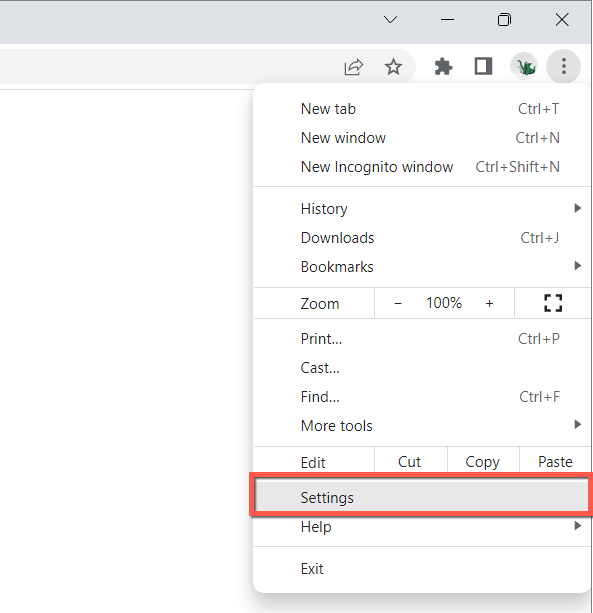
- Pilih Anda dan Google> Sesuaikan Profil Chrome anda.
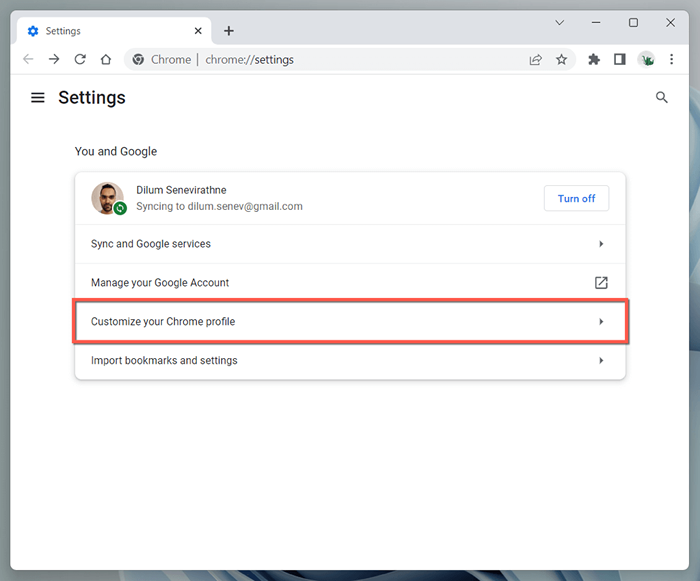
- Pilih Hitam di bawah Pilih Bahagian Warna Tema.
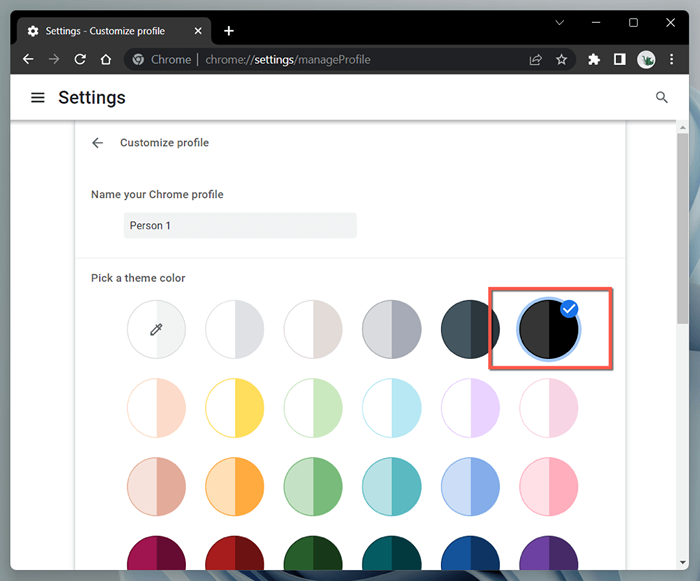
Sebagai alternatif, buka tetingkap Chrome dalam mod Incognito (buka menu Chrome dan pilih tetingkap Incognito baru), dan secara automatik akan muncul dalam tema gelap. Perhatikan bahawa mod penyamaran tidak akan menyimpan sejarah atau kuki pelayaran anda.
Pergi gelap dengan Google Chrome
Mod gelap Google Chrome hebat ketika melayari dalam talian dengan lampu keluar, dan bahkan pada waktu siang jika anda menyukai estetika. Jangan lupa bahawa tidak semua laman web akan muncul dalam mod gelap, apalagi datang dengan sokongan asli untuk skema warna. Gunakan ciri Mod Auto Gelap Eksperimen Chrome atau tambahan pelayar pihak ketiga untuk laman web yang tidak serasi.
- « 9 cara untuk memperbaiki err_connection_reset di google chrome
- 13 Cara Memperbaiki Windows 11 Tidak Menyambung ke Wi-Fi »

